วิธีปรับแต่งธีม WordPress
เผยแพร่แล้ว: 2022-06-30WordPress ถือเป็นระบบยอดนิยมสำหรับการสร้างเว็บไซต์ นับตั้งแต่เปิดตัว เว็บไซต์มากกว่า 455 ล้านเว็บไซต์หรือ 39.5% ของเว็บไซต์ทั้งหมดบนเว็บนั้นขับเคลื่อนโดย WordPress
ธีม WordPress ใช้เพื่อสร้างรูปลักษณ์ของเว็บไซต์และกำหนดฟังก์ชันการทำงานของเว็บไซต์ได้อย่างรวดเร็วและง่ายดาย พวกเขามีเครื่องมือ สไตล์ สคริปต์ เลย์เอาต์ และบางครั้งมีปลั๊กอินเพิ่มเติมในตัวธีมอยู่แล้ว
มีธีม WordPress จำนวนมากในหัวข้อต่าง ๆ พร้อมชุดเครื่องมือที่แตกต่างกัน แต่บ่อยครั้งที่ผู้ใช้ต้องการปรับปรุงเว็บไซต์ด้วยการเพิ่มคุณสมบัติใหม่หรือทำการเปลี่ยนแปลงรูปลักษณ์เพื่อเน้นความเป็นตัวของโครงการ
หากคุณไม่พบธีมที่ตรงตามความต้องการของคุณ ทั้งแบบกราฟิกและการใช้งาน คุณสามารถเลือกธีมที่คุณชอบที่สุดและปรับแต่งได้ตามที่เห็นสมควร
อ่านต่อเพื่อเรียนรู้วิธีปรับแต่งธีม WordPress
ทำความเข้าใจกับธีม WordPress
ก่อนที่เราจะลงลึกในรายละเอียด สิ่งสำคัญคือต้องเข้าใจสาระสำคัญของธีม WordPress เป็นชุดของไฟล์ CSS, JavaScript และ PHP ที่ทำงานร่วมกับไฟล์ WordPress หลักและปลั๊กอินเพื่อแสดงส่วนกราฟิกของเว็บไซต์ของคุณ หรือที่เรียกว่าส่วนหน้า ซึ่งรวมถึงสไตล์โดยรวม เค้าโครงหน้า แบบอักษร สี ส่วนหัว และอื่นๆ
การเลือกธีมที่สอดคล้องกับเนื้อหาของไซต์เป็นสิ่งสำคัญมาก และจะเป็นประโยชน์ต่อเวลาในการโหลดหน้าเว็บ ส่วนหลังนั้นมีค่ามากเป็นพิเศษ เนื่องจากผู้คนมักจะออกจากเว็บไซต์ที่ใช้เวลาในการโหลดนานเกินไป นอกจากนี้ การจัดอันดับ SEO ยังขึ้นอยู่กับประสิทธิภาพของเว็บไซต์ ยิ่งเว็บไซต์เร็วเท่าไหร่ การจัดอันดับก็จะยิ่งสูงขึ้นเมื่อส่งคำถามผ่านเครื่องมือค้นหา
ดังที่กล่าวไปแล้ว ธีมที่เต็มไปด้วยฟีเจอร์แฟนซีมักจะไม่ใช่แนวทางที่ดี หากคุณต้องการให้ไซต์ WordPress ของคุณเจริญรุ่งเรือง สร้างเว็บไซต์สำหรับพอร์ตโฟลิโอการถ่ายภาพของคุณ? เลือกธีมที่ง่ายและรวดเร็วซึ่งสร้างมาเพื่อแสดงรูปภาพอย่างสวยงามโดยเฉพาะ บล็อกธุรกิจ? เลือกธีมที่ดูเป็นมืออาชีพ
ธีมฟรีกับธีมแบบชำระเงิน
เมื่อคุณมีไอเดียแล้วว่าจะมองหาอะไร ก็ถึงเวลาไปที่เว็บเพื่อค้นหาธีมจริงที่จะใช้บนเว็บไซต์ของคุณ ธีมฟรีสามารถพบได้ที่ wordpress.org ในขณะที่ธีมแบบชำระเงิน (หรือที่เรียกว่าแบบพรีเมียม) จะมีเว็บไซต์ของตัวเองที่แสดงคุณลักษณะและในบางครั้งก็มีการสาธิต
การจ่ายธีมไม่ได้แปลว่าดีกว่าธีมฟรีเสมอไป แต่ฟีเจอร์บางอย่างสามารถพบได้เมื่อเปรียบเทียบทั้งสองประเภทนี้ ประการแรก ธีมแบบชำระเงินอาจให้การสนับสนุน โดยปกติแล้วจะเป็นแบบอีเมล และเอกสารสนับสนุน สำหรับผู้เริ่มต้นใช้งาน WordPress หมายความว่าจะไม่ถูกทิ้งไว้ข้างหลังในกรณีที่มีคำถามใดๆ ยิ่งไปกว่านั้น ธีมที่ต้องชำระเงินจะได้รับการอัปเดตอย่างต่อเนื่อง ซึ่งช่วยลดช่องโหว่ด้านความปลอดภัยของ WordPress ที่อาจเกิดขึ้น
แม้ว่าธีม WordPress ฟรีจะฟรีจริง ๆ แต่อาจขาดคุณสมบัติบางอย่างที่สามารถเพิ่มความเร็วในการโหลดเว็บไซต์ของคุณได้ แต่ในทางกลับกัน สามารถจำกัดตัวเลือกการปรับแต่งของคุณได้ เนื่องจากธีมฟรีมีอยู่ทั่วไป จึงเป็นไปได้ว่าการออกแบบของคุณจะไม่ซ้ำกัน และไซต์อาจกลายเป็น “แค่ไซต์ WordPress อื่น”
โดยสรุป — หากคุณสบายใจที่จะแก้ไขปัญหาใดๆ ด้วยตัวเองและไม่ได้มองหาเลย์เอาต์ที่ซับซ้อน ธีมฟรีก็อาจเหมาะกับคุณ อย่างไรก็ตาม หากคุณต้องการได้รับการสนับสนุนจากทีมผู้เชี่ยวชาญและมีธีมที่มีคุณลักษณะหลากหลายและปรับแต่งได้สูง ธีมพรีเมียมก็เป็นทางเลือกของคุณ
ทำไมบางคนถึงต้องการปรับแต่งธีม?
จำเป็นต้องมีการปรับแต่งเพื่อแก้ไขส่วนหน้าของเว็บไซต์บางส่วนตามที่คุณต้องการ ตัวอย่างเช่น คุณกำลังจะสร้างบล็อก WordPress เกี่ยวกับน้ำผึ้ง คุณเลือกธีมแล้ว แต่สีเริ่มต้นคือสีขาวและสีเขียว
เพื่อให้เข้ากับหัวข้อของบล็อก คุณอาจต้องการเปลี่ยนสีของธีมเป็นสีส้มเข้มและสีน้ำตาลหรือสีเบจ เช่นเดียวกับฟอนต์ — การใช้ฟอนต์แบบโกธิกสำหรับเว็บไซต์ร้านขายของเล่นอาจไม่ใช่ความคิดที่ดี
เจ้าของเว็บไซต์ยังสามารถได้รับประโยชน์จากการปรับแต่งธีมด้วยการเพิ่มคำรับรองจากลูกค้าที่มีความสุข พวกเขาเน้นที่เหตุผลที่ลูกค้าควรเลือกคุณและแสดงว่าคุณกำลังดำเนินธุรกิจที่น่าเชื่อถือ ธีมบางอย่างทำให้สามารถเพิ่มและปรับแต่งส่วนดังกล่าวได้
คุณอาจสงสัยว่าคุณสามารถปรับแต่งธีม WordPress เพื่อปรับปรุงความเร็วไซต์ได้หรือไม่ การลบวิดเจ็ต เมนู หรือแถบเลื่อนบางรายการช่วยลดจำนวนคำขอที่เบราว์เซอร์ต้องขอจากเซิร์ฟเวอร์ ซึ่งจะทำให้ไซต์ WordPress เร็วขึ้น
วิธีปรับแต่งธีม WordPress: 3 เทคนิคที่ต้องลอง
มีหลายวิธีในการปรับแต่งธีม WordPress บางส่วนเกี่ยวข้องกับการดำเนินการ "ลากแล้วปล่อย" ง่ายๆ และบางส่วนต้องใช้ทักษะการเขียนโค้ด มาดูวิธีการดังต่อไปนี้กัน
วิธีปรับแต่งธีม WordPress โดยใช้ WordPress Customizer
นี่คือตัวเลือกในตัวที่ WordPress เสนอให้เพื่อแก้ไขธีมใดๆ สามารถเข้าถึงได้จากพื้นที่ wp-admin ในเมนูด้านซ้าย:
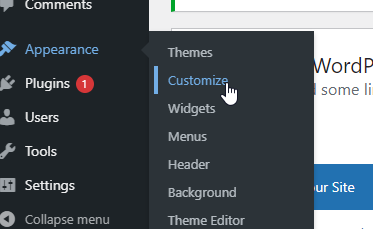
หลังจากเปิดแล้ว คุณจะเห็นหน้าแรกของเว็บไซต์ของคุณ ทางด้านซ้ายจะมีเมนูที่มีตัวเลือกสำหรับการปรับแต่ง
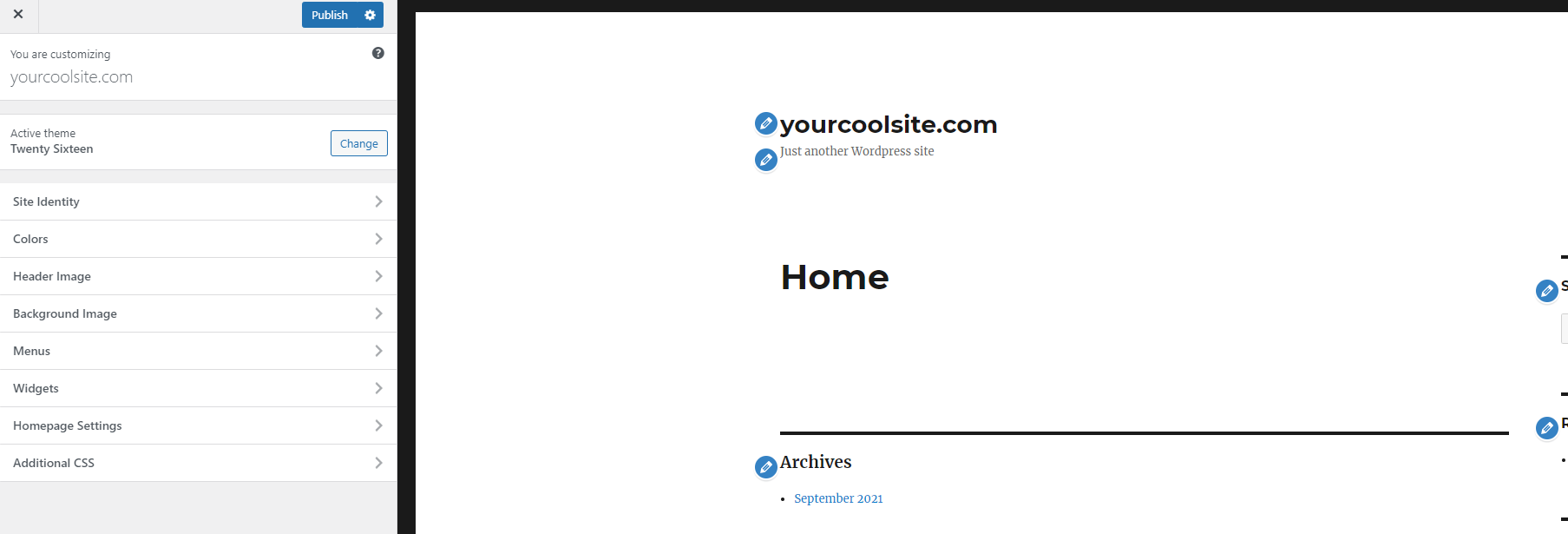
ขึ้นอยู่กับธีม มีตัวเลือกเพิ่มเติม แต่ตัวเลือกที่ปรับแต่งได้ในเกือบทุกธีม ได้แก่ ฟอนต์ สี ภาพพื้นหลัง เอกลักษณ์ของเว็บไซต์ วิดเจ็ต และเมนู การคลิกที่ไอคอนดินสอถัดจากรายการจะเปิดเมนูที่เกี่ยวข้อง
WordPress Customizer เหมาะอย่างยิ่งสำหรับผู้ที่พบธีมที่ตนชอบและจำเป็นต้องปรับแต่งเพียงเล็กน้อยเพื่อให้สมบูรณ์แบบ อย่างไรก็ตาม ไม่ได้หมายความว่าการเปลี่ยนแปลงที่สำคัญสามารถทำได้โดยใช้เครื่องมือนี้ เนื่องจากไม่ต้องใช้ทักษะในการเขียนโปรแกรมและมีอินเทอร์เฟซที่ใช้งานง่าย จึงเป็นตัวเลือกที่ยอดเยี่ยมสำหรับผู้เริ่มต้น
ข้อดีอีกประการของวิธีนี้คือสามารถเห็นการเปลี่ยนแปลงได้ทันที และคุณจะต้องคลิก "เผยแพร่" เพื่อให้ใช้งานได้จริงหรือกำหนดเวลาไว้ตามเวลาที่ต้องการ

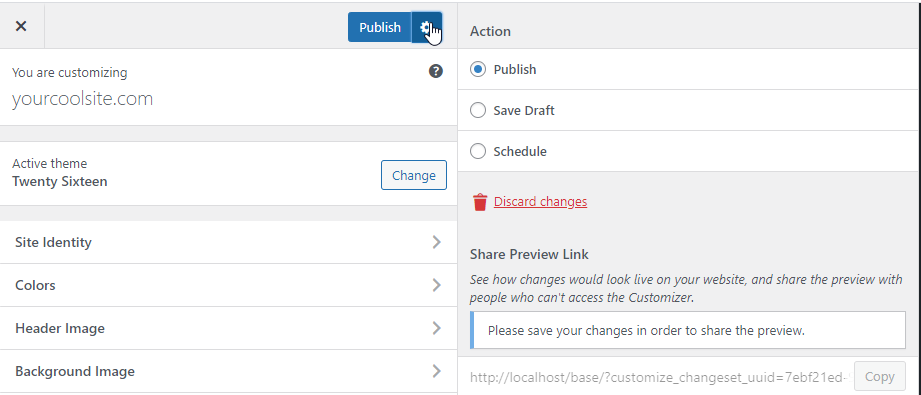
อย่างไรก็ตาม หากคุณต้องการการปรับแต่งที่กว้างขวางและยืดหยุ่นมากขึ้น คุณจะค่อนข้างจำกัดกับธีมของคุณ เนื่องจากรายการตัวเลือกที่ปรับแต่งได้จะถูกกำหนดโดยผู้เขียนธีม นั่นนำเราไปสู่จุดถัดไปซึ่งขยายความเป็นไปได้ของเราอย่างหนาแน่น
วิธีปรับแต่งธีม WordPress โดยใช้ตัวสร้างหน้า
ตัวสร้างหน้าคือโปรแกรมหรือปลั๊กอินที่ช่วยให้คุณสร้างเว็บไซต์ได้โดยการลากและวางองค์ประกอบลงในหน้าโดยตรง คุณสามารถเพิ่มองค์ประกอบได้มากมาย เช่น ปุ่มโซเชียลมีเดีย แถบเลื่อน เสียง วิดีโอ แผนที่ และอื่นๆ แต่ละรายการสามารถปรับแต่งได้สูง คุณสามารถเปลี่ยนตำแหน่งบนหน้ารวมทั้งการตั้งค่าภาพเคลื่อนไหว ไอคอน และรูปแบบสีต่างๆ ได้
ตัวสร้างเพจนั้นใช้งานง่ายมากและช่วยให้คุณสามารถเปลี่ยนแปลงรูปลักษณ์ของไซต์ได้ ไม่จำเป็นต้องมีทักษะการเขียนโค้ด ดังนั้นจึงเป็นโซลูชันที่ยอดเยี่ยมสำหรับผู้เริ่มต้นใช้งาน WordPress ผู้สร้างเพจสามารถช่วยคุณประหยัดเงินได้ เนื่องจากคุณไม่จำเป็นต้องมีนักพัฒนาเว็บเพื่อสร้างไซต์ของคุณ คุณจ่ายเฉพาะค่าธรรมเนียมใบอนุญาตเท่านั้น
อย่างไรก็ตาม พึงระวังเกี่ยวกับเครื่องมือสร้างหน้าอิสระที่มอบให้คุณ การโหลดเว็บไซต์ด้วยคุณสมบัติมากเกินไปจะส่งผลเสียต่อความเร็วในการโหลด ซึ่งไม่เป็นผลดีต่อ SEO เราขอแนะนำให้เลือกเครื่องมือสร้างเพจที่เป็นมิตรกับ SEO เช่น Beaver Builder ซึ่งรวมอยู่ในแผนของ Nexcess บางแผน
นอกจากนี้ เมื่อเลือกตัวสร้างเพจ อย่าลืมคำนึงถึงสิ่งที่จะเกิดขึ้นกับไซต์ของคุณ หากคุณลบปลั๊กอินหรือตัดสินใจที่จะเปลี่ยนในอนาคต ตัวสร้างเพจบางตัวเช่น Divi หรือ WPBakery Page Builder นั้นอาศัยรหัสย่อ (โค้ดบรรทัดเล็ก ๆ เพื่อแสดงเนื้อหาในบล็อกที่พร้อมใช้งาน) หากถึงจุดหนึ่ง คุณตัดสินใจว่าคุณไม่จำเป็นต้องใช้เครื่องมือสร้างเพจนี้อีกต่อไป อาจทำให้ไซต์ของคุณช้าลงหรืออาจพังได้
Elementor หรือ Beaver Builder สร้างหน้าเว็บโดยใช้โค้ด HTML ที่สะอาดหมดจด ซึ่งหมายความว่าไซต์ของคุณจะทำงานโดยไม่คำนึงถึงปลั๊กอินเหล่านี้
วิธีปรับแต่งธีม WordPress โดยใช้ CSS ที่กำหนดเอง
CSS (Cascading Style Sheets) เป็นภาษาที่ควบคุมวิธีการแสดงองค์ประกอบ HTML บนหน้าเว็บ การแก้ไข CSS เป็นวิธีการขั้นสูงในการปรับแต่งธีมของ WordPress แต่ให้ผลดีจริง ๆ มันมีศักยภาพแทบจะไร้ขีดจำกัดในการแก้ไของค์ประกอบใดๆ ในหน้าทั้งหมดของคุณ
มีหลายวิธีในการเข้าถึง CSS สำหรับเว็บไซต์ของคุณ
- โดยไปที่ “ CSS เพิ่มเติม” ใน WordPress Customizer
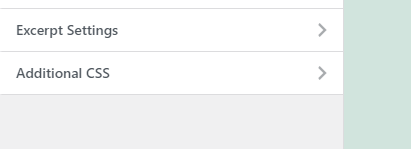
คุณสามารถเพิ่มโค้ด CSS บางส่วนเพื่อแก้ไขบางแง่มุมของไซต์ได้ที่นี่ ด้านล่างนี้คือตัวอย่างวิธีการเปลี่ยนสีหรือเปลี่ยนความกว้างและการจัดตำแหน่งส่วนท้ายของคุณ
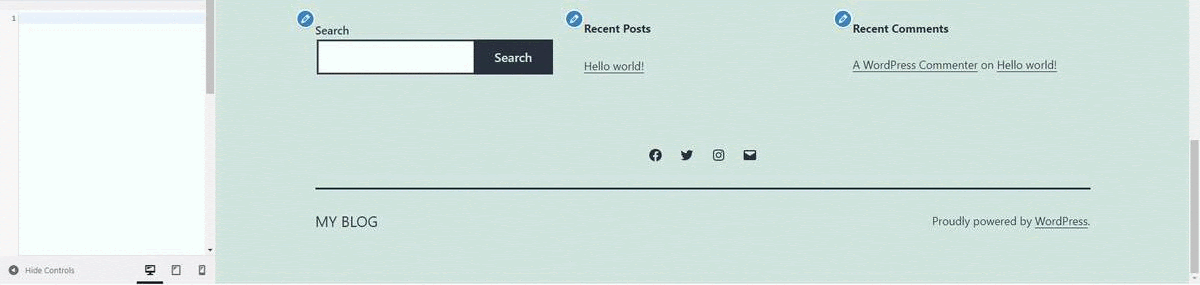
- โดยใช้ WordPress Theme Editor ในพื้นที่ wp-admin
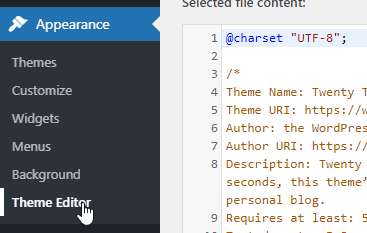
สิ่งนี้ทำให้คุณสามารถแก้ไขไฟล์ธีมหลัก (style.css และ functions.php) จากภายในเบราว์เซอร์ของคุณ เมื่อคุณเปิดเป็นครั้งแรก จะมีคำเตือนจาก WordPress ว่าไม่แนะนำให้ใช้วิธีนี้ เว้นแต่คุณจะสำรองข้อมูลหรือใช้ธีมลูกซึ่งจะบันทึกความคืบหน้าของคุณหากมีการอัปเดตธีมหลัก
- โดยใช้ปลั๊กอินพิเศษ (เช่น Advanced CSS Editor, Simple Custom CSS, CSS Hero)
ปลั๊กอินเหล่านี้ช่วยเสริมเครื่องมือแก้ไขธีมในตัวด้วยการเติมข้อความอัตโนมัติ การเน้นข้อผิดพลาดทางไวยากรณ์ และการแสดงภาพแบบเรียลไทม์สำหรับการเปลี่ยนแปลงใดๆ นี่เป็นวิธีแก้ปัญหาที่ดีที่สุดสำหรับผู้เริ่มต้น หากพวกเขาตัดสินใจที่จะปรับแต่งธีม WordPress ผ่านการแก้ไข CSS ข้อได้เปรียบที่สำคัญของวิธีนี้คือการเปลี่ยนแปลงใดๆ ที่เกิดขึ้นกับปลั๊กอินเหล่านี้จะไม่สูญหายไปหากมีการอัปเดตธีม ซึ่งแตกต่างจากวิธีก่อนหน้านี้หากไม่ได้ใช้ธีมย่อย
ตอนนี้คุณรู้วิธีปรับแต่งธีม WordPress แล้ว
ตอนนี้คุณรู้วิธีปรับแต่งธีม WordPress ด้วยสามเทคนิคที่แตกต่างกัน มีหลายวิธีในการดำเนินการ และขึ้นอยู่กับทักษะของคุณ คุณสามารถเลือกวิธีที่เหมาะกับคุณได้มากที่สุด
อย่างไรก็ตาม ธีมที่ปรับแต่งมาอย่างดีเป็นเพียงส่วนหนึ่งของภาพที่ใหญ่ขึ้นเท่านั้น มีหลายปัจจัยที่เข้ามามีบทบาทเมื่อเริ่มไซต์ WordPress — ความเร็ว ความปลอดภัย ความสามารถในการปรับขนาด และอื่นๆ เพื่อให้ไซต์ของคุณเติบโต การเลือกบริษัทโฮสติ้ง WordPress ที่เชื่อถือได้เป็นสิ่งสำคัญมาก
พิจารณาการโฮสต์ด้วย Nexcess
ด้วยประสบการณ์ 18 ปีในอุตสาหกรรมโฮสติ้ง Nexcess จึงเป็นโฮสต์ในอุดมคติสำหรับ WordPress แพลตฟอร์มนี้สร้างขึ้นและปรับให้เหมาะสมกับความเร็วและประสิทธิภาพของไซต์ WordPress โดยเฉพาะ
ด้วยการอัปเดตอัตโนมัติ คุณจะไม่ต้องกังวลเกี่ยวกับความปลอดภัยของไซต์ของคุณ และต้องขอบคุณการปรับขนาดอัตโนมัติ เว็บไซต์ของคุณจะไม่มีวันล่มเนื่องจากการเข้าชมที่เพิ่มขึ้น นอกจากนี้ ทีมสนับสนุนที่ได้รับรางวัลของเรายังช่วยให้การจัดการโฮสติ้งของคุณสมบูรณ์แบบตลอด 24 ชั่วโมงทุกวันไม่เว้นวันหยุด
ดูแผนโฮสติ้ง WordPress ที่มีการจัดการเต็มรูปแบบของเราเพื่อเริ่มต้นวันนี้
ทรัพยากร WordPress ที่เกี่ยวข้อง
- การทำให้ WordPress แข็งแกร่งขึ้น: วิธีทำให้เว็บไซต์ WordPress ของคุณปลอดภัย
- WordPress คืออะไร? คู่มือสำหรับผู้เริ่มต้นขั้นสูงสุด
- WordPress.com กับ WordPress.org: ทำความเข้าใจความแตกต่างที่สำคัญ
- ทำไมคุณต้องมี WordPress CDN
- ทำไมคุณถึงต้องการโฮสติ้งสำหรับ WordPress?
- คู่มือที่จำเป็นสำหรับปลั๊กอิน WordPress
